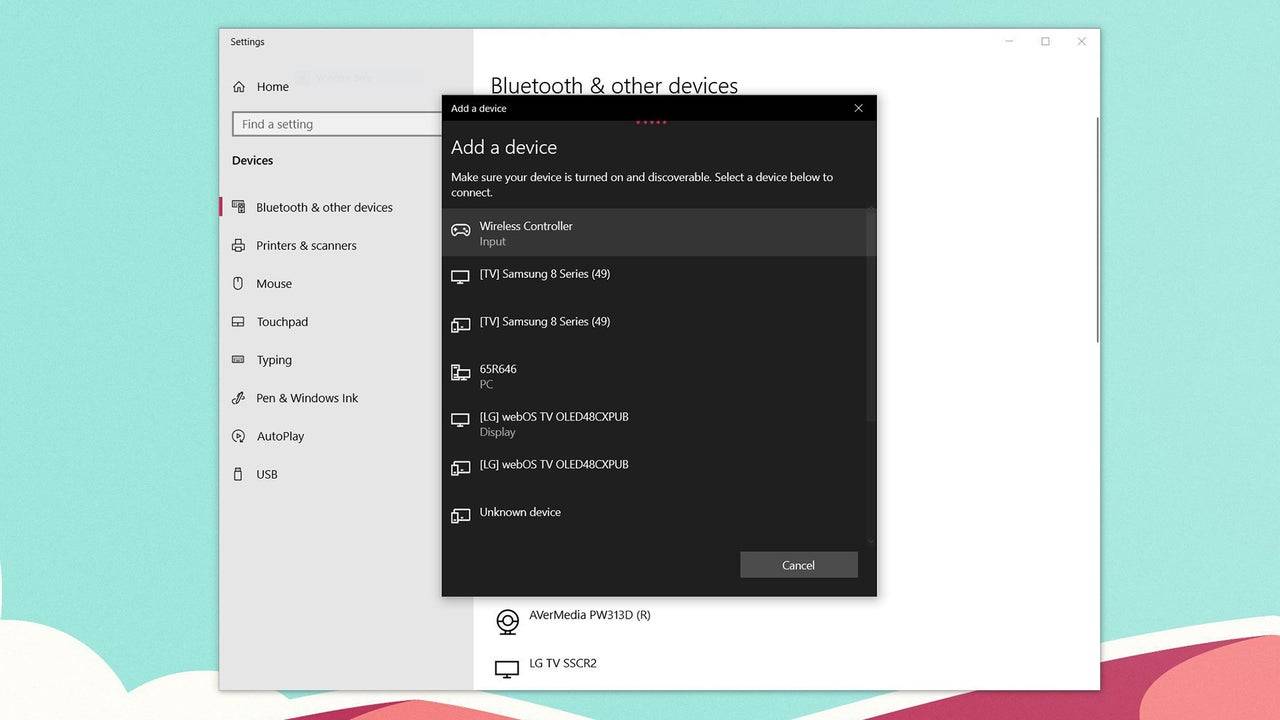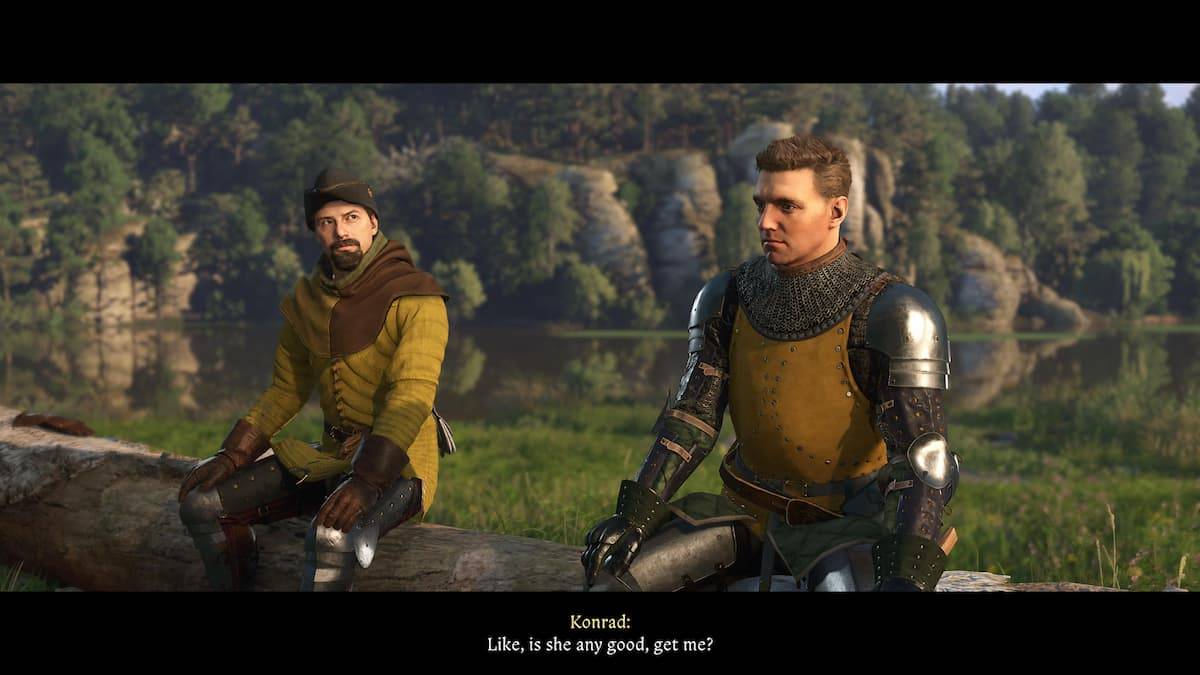Sony DualSense широко считается лучшим контроллером PS5 из -за его инновационных функций, удобного сцепления и эргономического дизайна, улучшая ваш игровой опыт на PlayStation 5 . Тем не менее, интеграция его с лучшими игровыми ПК может показаться пугающей, особенно по сравнению с проблемами, с которыми сталкиваются DualShock 4. К счастью, DualSense предлагает значительную улучшенную совместимость ПК, позиционируя его как один из лучших доступных контроллеров ПК . Вот простое руководство по тому, как подключить его без усилий.

Элементы, необходимые для сочетания контроллера PS5 с ПК:
- Готовый USB-C кабель USB-C
- Адаптер Bluetooth для ПК
Подключение вашего контроллера Dualsense к ПК может быть немного сложным, если вы не готовы. DualSense не включает USB-кабель при покупке отдельно, и не все ПК имеют встроенный Bluetooth. Чтобы успешно сочетать ваш DualSense с ПК, вам понадобится кабель USB-C, который поддерживает передачу данных (остерегайтесь, некоторые бюджетные кабели обеспечивают только питание). Это может быть кабель USB-C-T-C, если у вашего ПК есть порт USB-C или кабель USB-C-C-A для традиционных прямоугольных USB-портов.
Если на вашему ПК не хватает Bluetooth, вы можете легко добавить его с помощью адаптера Bluetooth. Существуют различные варианты, от тех, которые вписываются в слот PCIe внутри вашего компьютера, до более простых, которые просто требуют USB -порта.

Наш главный выбор: Creative BT-W5 Bluetooth-передатчик
Как соединить контроллер PS5 с ПК над USB:
- Подключите выбранную вами USB -кабель к доступному порту на вашем ПК.
- Подключите другой конец кабеля к порту USB-C на вашем контроллере DualSense.
- Подождите, пока ваш компьютер Windows обнаружит контроллер DualSense в качестве геймпада.

Как соединить контроллер PS5 DualSense с ПК над Bluetooth:
- Откройте настройки Bluetooth вашего ПК, нажав клавишу Windows, набрав «Bluetooth» и выбрав Bluetooth и другие устройства из меню.
- Выберите добавить Bluetooth или другое устройство .
- Выберите Bluetooth в всплывающем окне.
- На вашем контроллере DualSense (убедитесь, что он отключен и выключен), нажмите и удерживайте кнопку PS, и одновременно удерживайте кнопку «Создать» (расположенную рядом с D-PAD) до тех пор, пока загрязнение завода под сенсорной панелью не начнет мигать.
- На вашем ПК выберите свой контроллер DualSense из списка доступных устройств Bluetooth.